Как настроить и использовать Google Meet| Полное руководство на 2022 год
Опубликовано: 2022-09-27Google Meet — это мощный инструмент для видеоконференций, который позволяет вам общаться с клиентами, коллегами и другими друзьями по всему миру. В этой статье мы покажем вам способы подключения, организации собраний и предложим рекомендации по эффективному использованию Google Meet.
Неудивительно, что в последнее время популярность Google Meet растет. Он поставляется с множеством замечательных функций, что делает его отличным вариантом для продвинутых пользователей каждый день.
Оглавление
- 1 Что такое Google Meet?
- 2 Является ли Google Meet бесплатным?
- 3 Как использовать Google Meet
- 3.1 Присоединение к собранию Google Meet
- 4 Как вы делитесь своим экраном в Google Meet?
- 5 шагов для записи видеозвонка Google Meet
- 6 Цель использования Google Meet
- 6.1 Встречи команды
- 6.2 Демонстрации продаж
- 6.3 Общекорпоративные собрания
- 6.4 Презентации для инвесторов
- 6.5 Вебинары
- 6.6 Обучение
- 6.7 Связанные
Что такое Google Meet?
Google Meet — это сервис видеоконференций, предоставляемый Google. Изначально он был доступен только корпоративным клиентам; однако все пользователи могут использовать Google Meet бесплатно.
Google Meet доступен в Интернете, а планшеты и телефоны можно загрузить для Android и iOS.
Google Meet в первую очередь предназначен для проведения видеоконференций. Однако вы можете активировать микрофон и камеру отдельно и использовать их для совершения звонков с использованием звука, когда захотите.
Вы можете совершать специальные звонки и приглашать своих друзей и семью присоединиться. Они могут присоединиться к звонку, введя код вашей встречи или перейдя по ссылке.
Одним из наиболее привлекательных аспектов Google Meet является то, что вам не нужно устанавливать какие-либо программы на свои рабочие столы. Участникам (организатору и участникам) нужно использовать только последнюю версию веб-браузера.
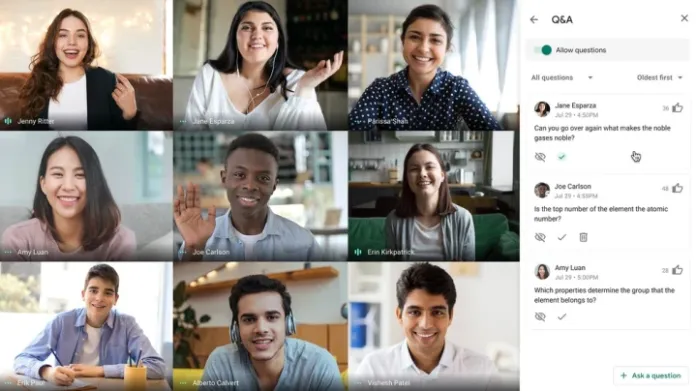
Является ли Google Meet бесплатным?
Google Meet бесплатен для всех, но есть некоторые ограничения. Продолжительность встречи ограничена одним часом и до 100 участников. Встречи 1:1 также могут быть продлены до 24 часов; это фантастическая новость для семей, которые ищут альтернативу Skype.
В случае индивидуальных пользователей Google Workspace лимиты значительно увеличены. Например, продолжительность собрания может достигать 24 часов для 100 человек. Кроме того, он предлагает множество полезных бизнес-функций, таких как сохранение записей встреч на Google Диске для международных и внутренних звонков и круглосуточное обслуживание клиентов.
Пользователи Google Workspace Enterprise получают больше возможностей и могут иметь такое же ограничение по времени собрания, которое составляет 24 часа; однако он может вместить до 500 человек. Другие фантастические функции включают интеллектуальное шумоподавление, а также различные параметры безопасности.
Как использовать Google Meet
Присоединение к собранию Google Meet
Существуют различные варианты участия в видеовстрече Google Meet. Во-первых, мы рассмотрим самые популярные методы, например, из Gmail с помощью Календаря Google и с помощью URL-адреса собрания или телефона. Шаги зависят от того, как вы хотите присоединиться к видеовстрече Google Meet.
Из Gmail
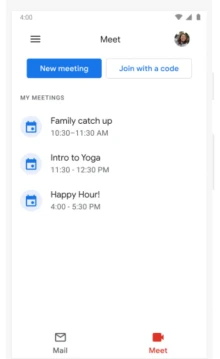
Шаг 1. Откройте Gmail
Шаг 2: Слева вы увидите кнопку для присоединения к собранию .
Шаг 3. Вы должны ввести полученный код, никнейм или номер встречи.
Шаг 4. Нажмите кнопку « Присоединиться ».
Одним из улучшений, внесенных Google в свой процесс Gmail, является создание отдельной вкладки Meet в приложении Gmail, доступной для мобильных телефонов. Поэтому, если вы используете устройство на базе Android, теперь вы сможете перейти на Meet в разделе Meet, чтобы просмотреть приглашения на собрания и присоединиться к собраниям, не открывая другое приложение или вкладку. Это также упрощает вам создание приглашений.
Из Календаря Google
Шаг 1. Откройте свой календарь Google.
Шаг 2. Найдите событие и нажмите на него.
Шаг 3. Выберите вариант «Присоединиться к Google Meet».
Шаг 4 : Нажмите «Присоединиться сейчас» .
Из ссылки на встречу (URL)
1. Нажмите на URL-адрес Google Meet.
2. Дождитесь одобрения, прежде чем вас допустят к собранию, если это необходимо.
Как вы делитесь своим экраном в Google Meet?
Чтобы помочь вам более эффективно обучать учащихся, мы разрешаем пользователям подключать свои экраны через Meet.

Вы можете поделиться определенной вкладкой, окном или всем рабочим столом. Совместное использование вашего рабочего стола может быть полезным, чтобы ваши ученики могли видеть все, что вы делаете, когда работаете.
В правом верхнем углу на вкладке участников вы можете при необходимости отключить микрофоны учащихся. Это может быть полезно, чтобы не отвлекаться во время занятий. Кроме того, в чатбоксе предусмотрено общение преподавателей и студентов во время чата. Если пришло время завершить вызов, выберите «Прекратить обмен», и вызов вернется к обычному видео.
Шаги для записи видеовызова Google Meet
- Начните мгновенное Google Meet и посмотрите, видите ли вы кнопку для записи встречи:
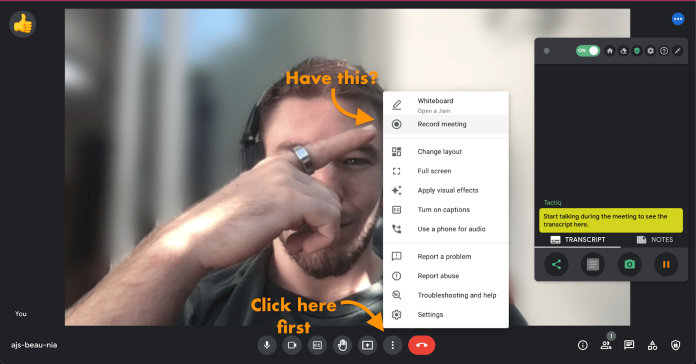
- Если вы не можете найти эту кнопку, проверьте, можете ли вы записывать встречи Google в своей учетной записи (и активирована ли она) в этом разделе.
- Если вы можете найти эту кнопку, вы можете записать свое видео! Когда вы в следующий раз откроете параметры Google Meet, нажмите «Запись».
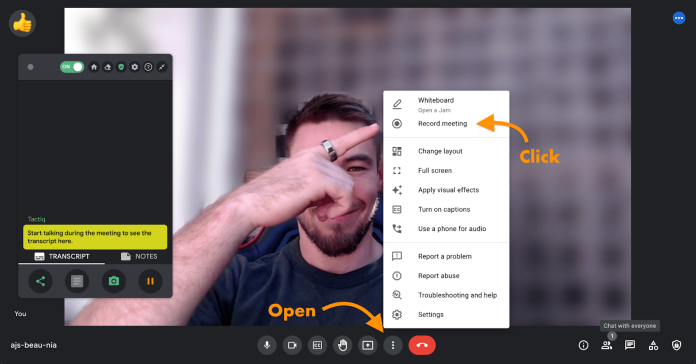
- Нажмите «Записать встречу».
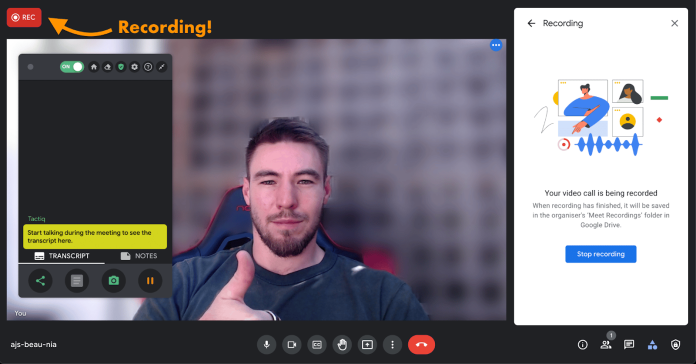
Вуаля, запись началась.
Остановить запись
- Чтобы остановить запись, просто еще раз откройте параметры и выберите «Стоп» (ваша запись также остановится автоматически после завершения вызова или по окончании разговора).
- Найдите свою запись. После того, как ваша запись будет сохранена, вы получите электронное письмо и ссылку на свой диск Google.
- Вы также можете расшифровать эту запись, чтобы просмотреть то, что обсуждалось быстрее, чем видео.
Цель использования Google Meet
Если вы управляете процветающей компанией, мы настоятельно рекомендуем зарегистрироваться в Google Meet Enterprise. Это может принести большую пользу предприятиям и умным связям, которые делают Google удобным выбором для вашей компании.
Вы не знаете, как использовать Google Meet для бизнеса? Рассмотрим эти 7 примеров использования:
Встречи команд
Хватит тратить время на электронную почту! Проведите 15-минутную сессию с торговыми представителями в понедельник. Пригласите всех поделиться статусом своей работы и проектами, над которыми они работали в течение следующей недели. Вы можете использовать Календарь Google для создания регулярных ежедневных встреч, которые включают компонент Meet для более эффективного планирования.
Демонстрации продаж
Вы также можете настроить конференц-связь Google Meet с людьми за пределами вашей организации. Вы можете подключиться к живой демонстрации, если у вашего клиента есть активная учетная запись Gmail. Используйте Google Meet, чтобы поделиться своим экраном, чтобы просмотреть презентацию, а также поделиться ссылками с клиентами через чат. Панель чата.
Общекорпоративные встречи
Вам нужно собраться вместе с более чем 100 сотрудниками одновременно? Проводите ежемесячные собрания всей компании, чтобы информировать своих сотрудников о результатах деятельности вашей компании, отмечать победы и строить планы на ближайшее будущее. Google Meet позволяет заглушить всех участников и использовать функции поднятия рук для более запланированных вопросов и ответов.
Презентации для инвесторов
Google не должен создавать проблем с вашей телеконференцией, когда вы пытаетесь убедить группу потенциальных инвесторов. Хорошая новость заключается в том, что Google Meet поможет представить себя с лучшей стороны. Вы можете настроить макет Meet, чтобы сосредоточиться на выступающем и его экране. Meet также блокирует фоновые шумы, например, когда вы ждете, пока курьер Amazon позвонит в вашу дверь, и вы произведете отличное впечатление.
Вебинары
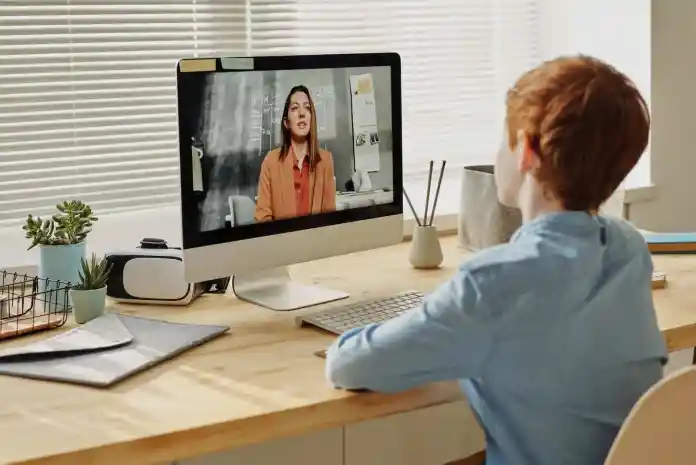
Нет необходимости покупать «программное обеспечение для вебинаров», такое как GoToMeeting, для проведения вебинаров. Вы можете провести вебинар прямо в Google Meet как официальная компания Google. Попросите участников зарегистрироваться через ваш веб-сайт, как обычно. После подтверждения их регистрации вы предоставите им ссылку на прямую трансляцию конференции Google Meet. В Google Meet Enterprise участники могут присоединяться и задавать вопросы, чтобы создать интерактивный веб-семинар.
Подготовка
Можно принимать новых сотрудников удаленно; однако вам придется обучать своих сотрудников через конференц-связь Google Meet, а не лично. Вы можете поделиться своим экраном, включить материалы в чат, а затем записать обучение, чтобы сотрудники могли обратиться к информации позже.
Получите неограниченное количество услуг по графическому и видеодизайну на RemotePik, забронируйте бесплатную пробную версию
Чтобы быть в курсе последних новостей электронной коммерции и Amazon, подпишитесь на нашу рассылку на www.cruxfinder.com.
